Apple Watch에 맞춤형 답장을 추가하고 덜 로봇처럼 보입니다.
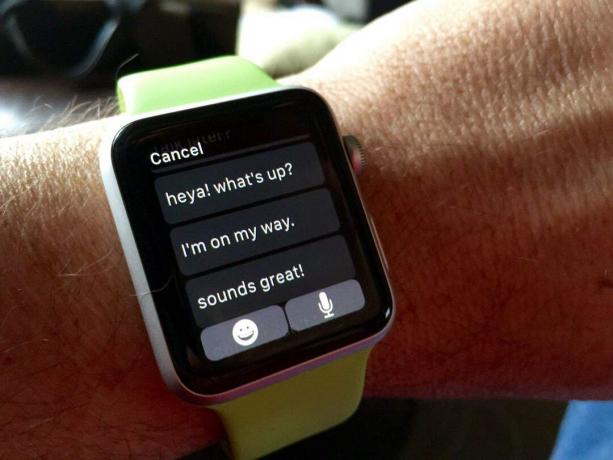
메시지는 Apple Watch의 가장 좋은 사용 사례 중 하나입니다. 메시지를 받고, 답장을 받아보고, 하루를 보낼 수 있습니다.
Apple에는 너무 바빠서 응답을 지시할 수 없을 때(또는 시계에 대고 말하고 싶지 않을 때) 사용할 수 있는 몇 가지 미리 작성된 응답이 포함되어 있습니다. 그러나 간결한("OK")부터 상당히 로봇적인("죄송합니다. 지금은 말할 수 없습니다.")에 이르기까지 매우 끔찍합니다. 그들 중 누구도 우리가 말하는 방식에 정말 맞지 않죠?
다행히도 Apple에서는 이러한 미리 준비된 답변을 변경하여 자신의 성격과 스타일을 더 잘 반영할 수 있습니다. 방법은 다음과 같습니다.

거기에서 기본 회신 섹션을 탭하면 "나중에 전화해도 될까요?"와 같이 기본 제공되는 모든 회신이 있는 화면이 표시됩니다. 그리고 "나는 가는 중이야."
맞춤설정하려는 기본 답장을 탭하고 자신에게 더 적합한 메시지를 입력합니다. 직설적으로 바꿨어요 What's up? "야! 무슨 일이야?" 더 멋져 보이는 것. 짧고 다소 무례한 "OK"대신에 "sound great!"라고 입력했습니다.
궁극적으로 당신은 다른 사람들처럼 아름답고 독특한 나비이기 때문에 자신만의 맞춤 답장을 만들고 싶을 것입니다. 당신이 가장 자주 답장을 보내는 문자(사랑해요!)를 생각하고 맞춤 답장에 넣으세요. 그것은 당신의 손목과의 메시징을 훨씬 더 좋게 만들 것입니다.
